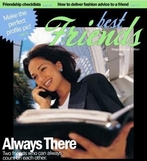2017年10月08日
サクラサーバーに独自ドメインを設定してみる
サクラサーバーに独自ドメインを設定してみる
前回記事では、 さくらインターネット
へのWordpressインストールの
トラブルシューティングを書きました。
今回は、 バリュードメイン
で独自ドメインを購入後、設置していた
他のサーバーを使用しなくなったので、そのドメインをサクラサーバー
に設置して、マルチドメインでWordpressをインストールしましたので
その作業記録を備忘録として記載します。
以下の記事は、他のサーバーで使用しなくなったドメインをサクラ
サーバーで使うための作業の流れを記載しています。
1. バリュードメイン
にログイン
2.取得済みドメイン一覧のリンクから取得ドメイン一覧にアクセス
3.サクラサーバーに設定したいドメインの名前を控えておく
4. さくらインターネット
のコントロールパネルにログイン
(ドメイン名とパスワード)
5.ドメイン設定メニューの「ドメイン設定」をクリックして
「新しいドメインの追加」ページを開く
6.「新しいドメインの追加」をクリックして開いたページ内の
「5.他社で取得したドメインを移管せずに使う」に移動して
「>>ドメインの追加へ進む」をクリック
7. 「他社で取得した独自ドメインの追加」の欄に、3.で控えて
おいたドメインを拡張子を含めてペーストし、間違いないか
確認の後、「送信する」ボタン」を押す
また、ネームサーバー情報として以下が記載されているので、
後ほど、バリュードメインで今回のドメインのネームサーバー
をサクラサーバーに変更する際に必要となるので、控えておく
8. バリュードメイン
にログインする
9.ユーザーコントロールパネルの「ドメイン操作」にある
「取得済みドメイン一覧」から、上記でサクラサーバーに設定した
ドメインを選択し、「ネームサーバー」をクリックする
10.ネームサーバー1、ネームサーバー2の欄にそれぞれ7.で控えて
おいた、サクラサーバーのネームサーバーを入力し、最後に「保存
する」ボタンをクリックする
ネームサーバー1には、ns1.dns.ne.jp
ネームサーバー2には、ns2.dns.ne.jp
を入力する
11.再び、サクラサーバーに戻って、「ドメイン設定」ページへアクセス
12.「ドメイン一覧」のテーブルに、上記でサクラサーバーに設定した
ドメイン名が登録されているので、「変更」ボタンをクリックして
「詳細設定」を行う。
13.「1.設定をお選び下さい」⇒マルチドメインとして使用する(推奨)
を選択する
「2.マルチドメインの対象のフォルダをご指示下さい」
⇒ /home/*****(ユ-ザ名)/wwwの後ろの空欄に、
「/独自ドメイン名」を記入
※ /(スラッシュ)は必ず空欄の先頭に記入すること
独自ドメイン名は、上記で設定したドメイン名を拡張子まで
含めて記入すること
「3.メール利用をお選びください」は、未選択のままでOK
「4.SSLの利用をお選びください」は「共有SSL、SNI SSLを使用
しない」のままでOK
「5.SPFレコードの利用を選んでください」は未選択のままでOK
「6.IPv6アドレスの利用を選んでください」は未選択のままでOK
最後に「送信」ボタンを押す
14. さくらインターネット
のコントロールパネルにあるファイルマネー
ジャーあるいはファイル転送ツール(例:FFFTP)を使って、
上記で設定したドメインのフォルダーを作成する。
13.で設定した通り、
/home/*****(ユ-ザ名)/www/独自ドメイン名のフォルダー
といった具合で作成する
15.設定は以上で完了。
- no image
- no image